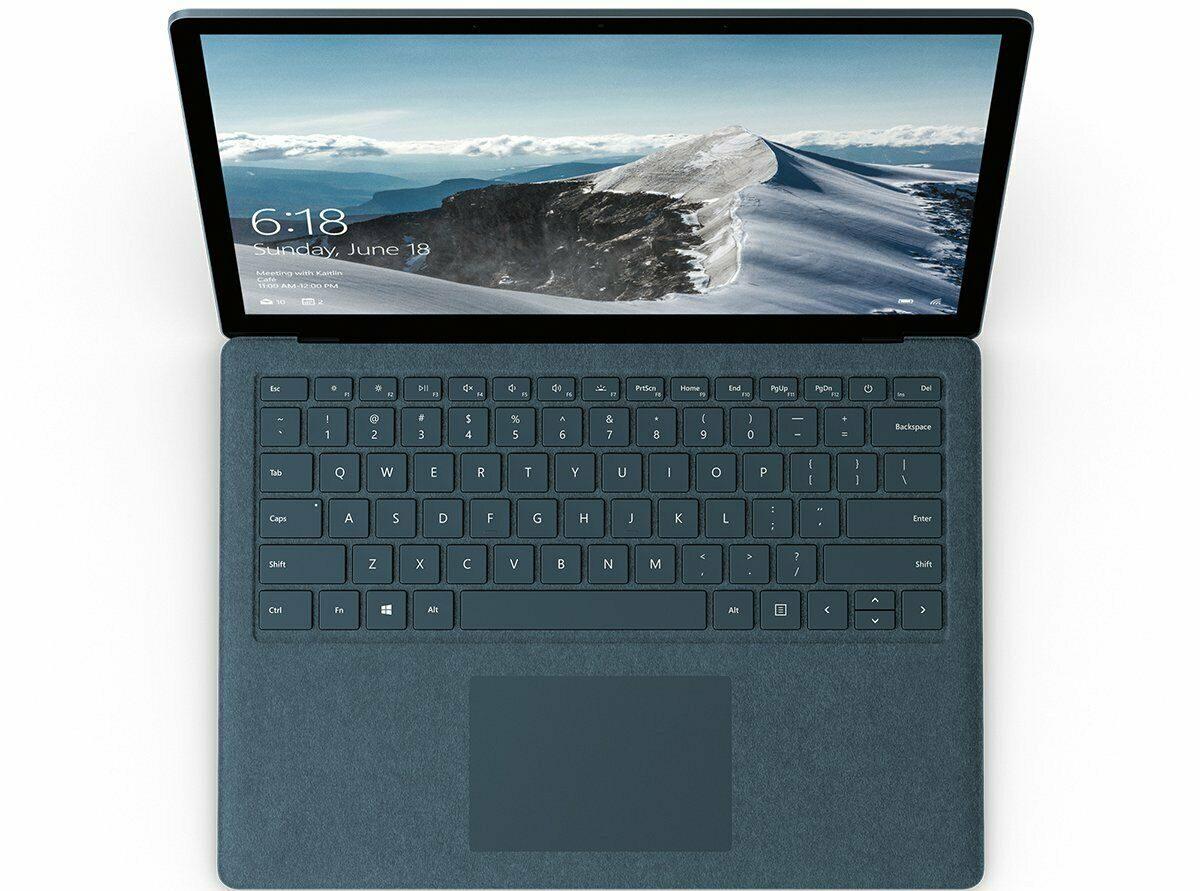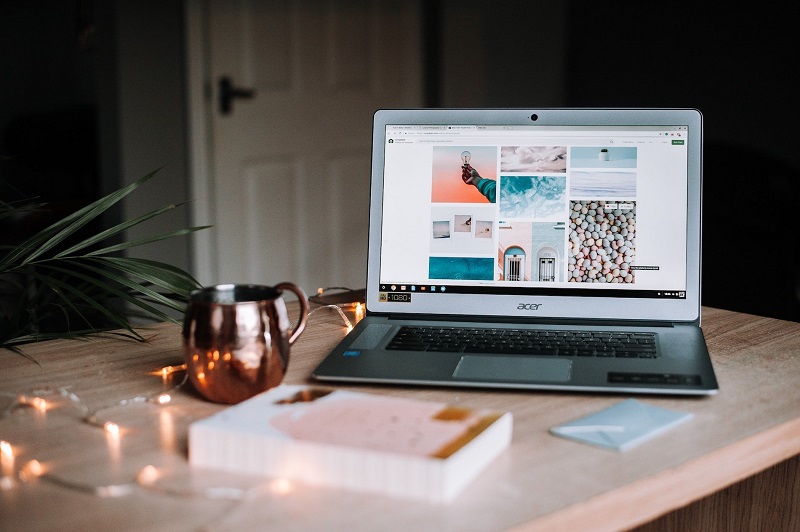Предисловие
В современных реалиях производители ноутбуков проектируют устройства все меньше и тоньше, что приводит к ограничениям по объему батареи, размещаемой в корпусе. Постоянно пытаются выжать максимум производительности в своих «игровых» решениях и т.д. Многие совсем забывают про автономность и время работы от батареи. Некоторые из них и вовсе забивают на какую либо настройку своих «бюджетных» устройств. И это довольно большая проблема. Существует очень мало достойных статей или гайдов по этой теме, которые не ограничиваются простым «отрубить все что можно» или «все что возможно». Еще меньше таких статей на русском языке.
Так вот цель данной статьи собрать в себе все основные моменты по настройке и оптимизации энергоэффективности устройства, а не просто бездумное отключение всего подряд.
Конкретно мне удалось достичь увеличения автономной работы на своем Mi Notebook Pro GTX с 4-5 часов до 6-8, а некоторые «плохо» настроенные аппараты и вовсе удваивали свою автономность.
Многие из предлагаемых действий могут быть несколько продвинутыми и если вы не до конца понимаете что делаете, то лучше такие шаги пропустить.
В чем состоит энергопотребление ноутбука
Важно понимать из чего составляется энергопотребление и из чего рассчитывается время жизни аппарата. В общем всю активность работы устройства можно разделить на две части: простой и работа. В «режиме простоя» энергия уходит на поддержание работоспособности системы, простой процессора, оперативной памяти, жестких дисков, подсветки дисплея и т.д. «Режим работы» требует дополнительной энергии для CPU/GPU при выполнении задач пользователя. Однако, в достижении хороших результатов автономности именно режим простоя имеет значительное влияние.
Почему это важно. Задачей режима простоя является поддержание работоспособности системы. И именно данный режим занимает большую часть времени при работе не вашем ноутбуке. Пример энергопотребления в разных режимах представлен ниже.
Между скроллингом страниц в браузере, во время просмотра видео и т.д. устройство в той или иной степени находится в режиме простоя. Именно здесь и необходимы все те настройки и технологии экономии заряда, задачей которых является поддержание работоспособности системы с минимальными затратами энергопотребления.
В порядке ли твой ноутбук?
Чтобы узнать так ли все хорошо с автономностью вашего ноутбука необходимо проверить его энергопотребление в режиме простоя. Это можно сделать, например, с помощью BatteryInfoView.
Данная программа замеряет разрядзаряд батареи в ваттах. Именно это нас и интересует. В зависимости от того какой у вас ноутбук показания могут быть разными. Вот примерные показатели при учете низкой яркости экрана:
- 13 дюймовые ноутбуки с 5ым поколением intel Y-серии должны потреблять около 2W.
- 15 дюймовые с 4ым поколением UY-серии около 3W.
- 15 дюймовые HQHK-серии могут доходить до 6-8W.
- Ноутбуки не имеющие поддержи Nvidia Optimus могут потреблять и того больше. А ноутбуки с десктопными вариантами CPU вообще вплоть до 10-15W.
- Ноутбуки с поддержкой G-SYNC также могут быть с высоким энергопотреблением. Для хорошей автономности у таких ноутбуков должна быть возможность отключать эту технологию, если ее нет, не ждите хороших результатов.
Если ваши показатели при простое ощутимо больше этих, значит есть что-то, что можно сделать.
Что можно сделать?
Очевидно первым делом я бы советовал поотключать все «автозагрузки» и ненужные приложения в фоне. Но я думаю это и так знает каждый и вы здесь не за этим. Но все же сделайте это.
Конечно основными потребителем энергии являются CPU и GPU. Думаете вы. Но это не всегда так. Процессор также имеет специальные режиме простоя. Называются они Cx (C1, C2, …, C6, C7, C8 и т.д.). Чем выше цифра, тем глубже состояние простоя и соответственно ниже энергопотребление. Так например, мой i5-8250U в состоянии простоя C8 потребляет до 0.4-0.5W. Что очень мало, в сравнении, например, с подсветкой дисплея. Потребление которой на многих ноутбуках доходит вплоть до 5W. Современные SSD накопители имеют не только высокую скорость. Но и высокое потребление, вплоть до 9W(!) в некоторых моделях. Именно более глубокие состояния простоя позволяют значительно увеличить время жизни батареи.
Самой огромной проблемой с автономностью в ноутбуке зачастую бывает то, что процессор попросту не переходит в более глубокие состояния простоя. А мешать ему сделать это могут как раз те самые SSD, USB устройства, всякие Wi-Fi и Realtek. Поэтому даже когда ваш ноутбук просто стоит на столе и его никто не трогает процессор может потреблять до 3-4W. Для того чтобы узнать что происходит с вашим аппаратом необходимо воспользоваться программой ThrottleStop. Именно ее функционал наиболее полно позволяет настроить работу процессора.
Открываем ее и смотрим на энергопотребление процессора в простое. Если ваши показания значительно выше 0.5-1.5W, а показания пункта «C0%» выше «1.5» значит есть проблемы. Зачастую высокий показатель «C0%» свидетельствует о нагрузке процессора какими либо программами, поскольку этот параметр указывает процент времени при котором процессор находится в состоянии активной работы. Также можно дополнительно посмотреть в каких состояниях находится ваш процессор при простое. Для этого нужно нажать кнопку Cx (C9 в моем случае) в ряду с кнопками FIVR, TPL, C9 и CLR. Откроется окно показывающее сколько процентов времени и в каком состоянии проводит процессор.
В режиме простоя 85% и более времени ваш процессор должен находиться в состояния C6 и выше. В моем случае большую часть времени процессор проводит в состоянии C8. Современные аппараты могут находиться и в С9 и даже С10. Однако это может зависеть от настроек производителя. Некоторые садисты на производителе вовсе блокируют более глубокие состояния чем С3 по неизвестным причинам, что приводит к автономности в 2-3 часа, хотя батарея может быть приличная.
Почему это важно. Зачастую процессору не дают перейти в состояние простоя другие устройства и он остается в С2 или С3 потребляя при этом энергию батареи впустую. Эти устройства могут быть даже USB мыши, клавиатуры, SSD диски, кривые драйвера производителя и многое другое. Именно в этой проблеме мы и собираемся разобраться.
Основные действия
Первым делом необходимо убедиться в активности «С1E». Данная настройка позволяет процессору задействовать «улучшенные» Enchanced состояния простоя если таковые поддерживаются. Данный параметр может находится в настройках биос, хоть и очень редко.
Далее необходимо убедиться во включенности Speed Shift — EPP. SpeedShift — это технология доступная начиная с 6-ого поколения Intel, по сути является более новой версией SpeedStep. Занимается она контролем частоты процессора и его состояний без задействования операционной системы. То есть, грубо говоря, управление данными параметрами будет осуществлять сам процессор. Безусловно это очень важная функция, которая сокращает время между сменой частоты, что повышает как быстродействие, так и снижает энергопотребление. Обычно она включена автоматически, но бывают и случаи когда нет. Эта настройка также может быть выведена в биос.
При корректной работе это функции, рядом с Speed Shift — EPP будет зеленая надпись «SST», если ее нет, скорее всего заблокировано управление питанием процессора и здесь необходимо искать решение на соответствующих форумах под конкретно ваш аппарат. Также рядом с этой надписью будет число, которые может быть изменено от 0 до 255. Это есть предпочитаемый уровень производительности. Именно эту настройку изменяют планы электропитания Windows (Максимальное быстродействие, сбалансированно и т.д.). Чем меньше число — тем более высокую частоту будет выставлять процессор. Так, если поставить «0», частота процессора всегда будет максимально возможная, если «255» — максимально низкая.
Соответственно, в зависимости от ваших потребностей и режимов работы можно настроить этот параметр под себя. ThrottleStop также позволяет создать несколько профилей работы. Я для себя создал 2 профиля. Один для работы от сети, другой для работы от батареи. Например, при работе от батареи я выставил «132», так как временами мне необходима высокая частота процессора при запуске каких-нибудь Visual Studio и т.д. В режиме работы от сети поставил «72» для повышенной производительности.
Более подробно ознакомиться с функционалом ThrottleStop можно из гайдов в интернете, ничего сложного в нем нет, хоть и выглядит на первый взгляд страшно.
HIPM+DIPM+DevSleep (Важно)
Почти все современные аппараты имеют на борту SSD накопители. Как уже я говорил ранее, они имеют не только высокую скорость, но и высокое энергопотребление. Для снижения которого и существует эти режимы энергосбережения: Host-Initiated Power Management (HIPM), Device-Initiated Power Management (DIPM), and Device Sleep (DevSleep/DevSlp).
Жесткие диски также поддерживают HIPM и DIPM. Так владельцам жестких дисков также стоит убедиться в том, что они входят в эти режимы при простое.
Дело в том, что далеко не всегда настройки энергопотребления доступны в стандартном функционале Windows и тем более правильно настроены. Для этого необходимо получить доступ к данным настройкам через Regedit:
Win+R > Regedit > HKEY_LOCAL_MACHINESYSTEMCurrentControlSetControlPowerPowerSettings012ee47-9041-4b5d-9b77-535fba8b1442b2d69d7-a2a1-449c-9680-f91c70521c60
Далее нужно сменить «1» в поле Attributes на «2»
Это позволит получить доступ к настройке в «Плане энергопитания Windows»:
Необходимо чтобы в режиме работы от батареи стояло «Lowest». Что позволит SSD накопителю входить в режим DevSleep с энергопотреблением менее 0.05W. Конечно ваш SSD должен поддерживать данную функцию. Если такой функции нет, ставьте HIPM+DIPM. При настройке параметра в режиме работы от сети стоит понимать, что вхождение и выход из состояний простоя требует времени, что может сказаться на производительности и вызвать некоторые задержки при обращении к накопителю. Поэтому, если вам важна производительность от сети, ставьте «Active». Это запретит накопителям входить в какой либо режим энергосбережения.
Также существуют настройки времени перехода между этими режимами, которые точно также активируются через Regedit:
d3d55efd-c1ff-424e-9dc3-441be7833010
d639518a-e56d-4345-8af2-b9f32fb26109
dab60367-53fe-4fbc-825e-521d069d2456
Попробуйте снизить данные параметры (но не до 0). На разных аппаратах может быть разное влияние.
Вообще существует множество скрытых настроек электропитания, в основном для тонкой настройки поведения процессора. Если вас интересуют другие помимо предложенных, то можно скачать специальный скрипт на GitHub, разблокирующий доступ к ним: Скрипт.
Поиск проблемы…
Данные манипуляции также могут не привести к желаемому результату. Некоторым помогает обновление прошивки SSD, драйвера ACHI, драйвера Wi-Fi, Realtek и т.д. Также никто не отменял что ваш SSD может быть попросту «плохим». Некоторые производители вовсе не заботятся об энергосбережении своих продуктов, поэтому постоянное потребление в 2 — 3W это обычное явление для них. А это может сократить жизнь устройства на час, а то и более.
Поэтому тем, кому не помогло изменение этих настроек и процессор все также отказывается входить в более глубокие состояния простоя, остается только танцевать с бубном и переустанавливать драйвера. Иногда даже отключать USB устройства (Они также могут не поддерживать режимы энергосбережения, что не позволяет процессору перейти в таковые).
Однако, существует небольшой способ, помогающий определить источник проблем. Для этого открываем CMD с правами администратора и вводим следующую команду:
powercfg /energy
Данная команда запустит средство анализа Windows которое попытается найти устройства потребляющие повышенное количество энергии. Например, я узнал что у моего Wi-Fi роутера в настройках не включена функция «WMM», что приводит к более высокому потреблению вообще всех устройств к нему подключенных. Хотя я давно подозревал что дело в нем, но грешил на качество покрытия. Включение этой опции в роутере увеличило автономность ноутбука и телефона на 10-15%.
В некоторых случаях USB устройства вовсе не поддерживают режимов энергосбережения. Вот, например, моя мышь.
Соответственно, при таком подключенном устройстве отличных результатов автономности можете не ждать.
GPU
Не менее важна настройка встроенной графики покуда именно она занимается отрисовкой интерфейса Windows, показом видео на YouTube и т.д. Важная настройка — режим питания. При работе от батареи необходимо ставить — максимальный срок работы батареи (Maximum battery life). При работе от сети рекомендуется ставить «Balanced». Поскольку максимальная производительность зачастую попросту заставляет работать GPU на максимальной частоте всегда, а это просто бессмысленно. Конечно если вам важны те 2 — 3% производительности стоит оставить «Максимальную производительность».
Между тем стоит сделать тоже самое и с вашей дискретной видеокартой Nvidia или Amd. Совсем не обязательно ставить «Предпочитать максимальную производительность» в случае с Nvidia. Лучше ставить «Адаптивный» режим. Разница в FPS составить всего пару процентов, зато это позволит работать видеокарте на более низких частотах когда не требуется максимальная производительность (Например, когда счетчик FPS достигает предела ограничения и т.д.), это позволит значительно снизить нагрев.
Также можно попробовать включить функцию Display Power Savings. Зачастую, многие современные дисплеи поддерживают аппаратные режимы энергосбережения, которые могут управляться этой настройки. Также эта настройка позволяет активировать «адаптивное» снижение яркости экрана в зависимости от картинки на нем. Данная настройка также позволит сэкономить час жизни батареи, а то и другой, если вы свыкнетесь с ее работой. Мне совсем не понравились скачки яркости дисплея, да и аппаратных режимов экономии энергии мой дисплей не имеет, поэтому я ее отключаю.
Также, забыл упомянуть важный момент. Не отключайте в диспетчере устройств вашу дискретную видеокарту. Если вы просто отключите ее там, это не будет означать что она выключена полностью. Так как технология Nvidia Optimus далеко не на каждом ноутбуке отключаема, видеокарта будет продолжать работать в пустую «отрезанная от внешнего мира». Поэтому если вы действительно хотите ее отключить, стоит делать это только в биосе. Если таковой функции там нет — не отключайте видеокарту.
Также, не оставляйте запущенным софт, который может определятьиметь доступ к дискретной видеокарте (Например, MSI Afterburner). Такой софт будет время от времени «пинговать» видеокарту на предмет наличие оной, что также значительно сократит время жизни вашего аппарата. Msi Afterburner вовсе не дает видеокарте уйти в режим простоя и в результате она всегда работает.
NotebookFan Control
Система охлаждения также может сильно влиять на автономность устройства. На некоторых аппаратах работающие вентиляторы могут потреблять до 1W энергии даже на минимальной скорости вращения. Поэтому использование сторонних программ настройки работы системы охлаждения также может помочь.
Undervolting (Очень важно)
Данный пункт также сильно важен для конечного времени жизни батареи, поскольку позволяет снизить энергопотребление, а следовательно и нагрев CPU / GPU без потери производительности. Например, мне удалось снизить энергопотребление моего i5-8250U с 48W до 37W при прохождении бенчмарка Cinebench R20 без потери производительности, что практически является 25%-ым снижением энергопотребления. Более того, если ваш процессор имеет ограничение TDP это может даже увеличить производительность вашего процессора.
Производитель процессоров часто выставляет значения напряжения значительно завышенными, для 100%-ой уверенности в работоспособности своего продукта «в среднем по больнице». Это означает, что конкретно ваш экземпляр может работать на более низком напряжении, потребляя при этом меньше энергии и производя меньше тепла. Достигается это путем манипуляций с тем же ThrottleStop.
Подробно описывать этот процесс я думаю не имеет смысла, поскольку существует множество готовых гайдов в интернете по этой теме. Оставлю только некоторые советы и информацию.
Не стоит ставить разные значения напряжения для CPU Core и CPU Chache. Также и для Intel GPU, iGPU Unslice.
Средние значения снижения напряжения, на которых работают 99% экземпляров:
- 7-ое поколение Intel и старее: -80mV
- 8/9-ой поколение Intel: -100mV и более (-130 в моем случае)
- 10-ое поколение U-серии и новее: -80mV
- 6-ое поколение HQ/HK-серии: -120mV
Многие также узнают про Undervolt когда пытаются снизить температуру ноутбука в играх. Для этого также может помочь PROCHOT Offset в ThrottleStop. Находится он в настройках программы. Данный параметр отвечает за то когда начинается троттлинг процессора. Так, например, если ваш процессор поддерживает работу в условиях до 100 градусов, значение «6» будет означать, что процессор начнет снижать частоту уже на 94 градусах, а не на 100. Советую использовать этот функционал в замен «жесткого» ограничения частоты процессора и отключения турбобуста.
Не забудьте также установить стабильные настройки в автозапуск.
Можно сделать Undervolt вашей GPU с помощью MSI AfterBurner. Многие забывают об этом (даже те кто сделал Undervolt CPU) и теряют большую возможность снижения нагрева в играх.
Итог
Надеюсь данные действия и информация поможет вам увеличить время автономной работы вашего ноутбука. Многие из этих моментов почему то очень редко упоминают в каких либо гайдах и статьях, хотя они имеют значительное влияние на автономность аппарата. Даже многие обзорщики техники просто не учитывают эти моменты, что приводит к тому, что один ноутбук может работать 4 часа, а другой 8, хотя батарея у них схожая по объему, да и спецификации. Проблемы вызывающие такое поведение бывают разные, начиная от программ, заканчивая китайскими дешевыми SSD накопителями.
Для тех кто заинтересовался темой и хочет более подробно изучить аспекты, вкратце описанные в моей статье, оставлю список источников:
- http://forum.notebookreview.com/threads/guide-improving-battery-life-on-windows-enabling-deeper-c-states.815602/
- http://forum.notebookreview.com/threads/the-throttlestop-guide.531329/
-
Небольшие технические трудности. В ближайшее время мы появимся в сети и сайт станет чуточку лучше
Быстро разряжается ноутбук: как увеличить его время работы от аккумулятора
Вообще, время автономной работы ноутбука (да и любого другого устройства) зависит, главным образом, от двух факторов:
1. От состояния аккумуляторной батареи (от ее изначальной мощности и степени износа). Причем, не так важно сколько по времени она проработала (год или три), важно — то, насколько она физически изношена, какие токи на выходе и в каком интервале времени она их обеспечивает;
2. От нагрузки на устройство: чем более ресурсоемкие программы вы будете запускать на ноутбуке, тем быстрее сядет батарея.
Собственно, исходя из этого и построю эту статью. Сначала подскажу, как можно быстро оценить свой аккумулятор, а затем, как можно оптимизировать и снизить нагрузку (что положительно скажется на времени работы устройства).
За счет чего можно увеличить время работы ноутбука от аккумулятора
Оцениваем аккумуляторную батарею, ее степень износа
Для быстрой оценки батареи рекомендую воспользоваться специальной утилитой AIDA 64 (не раз вам поможет при диагностике и просмотре характеристик ПК/ноутбука).
В AIDA 64 для просмотра сведений об аккумуляторе, необходимо открыть вкладку «Компьютер/Электропитание». Далее обратите внимание на следующие параметры:
- паспортная и текущая емкости (по соотношению этих параметров можно оценить степень износа батареи);
- степень изношенности: AIDA показывает в процентах примерную изношенность батареи. Отмечу, что при износе от 20% и выше — рекомендуется менять аккумулятор на новый (т.к. не исключены перезагрузки и выключения устройства при нагрузках).
AIDA 64 — смотрим степень изношенности батареи
Оцениваем какие приложения больше всего расходуют заряд
Если у вас установлена ОС Windows 10 — то вторым шагом, который я обязательно рекомендую сделать — это зайти в настройки ОС и посмотреть, какие приложения больше всего расходуют заряд аккумулятора.
Чтобы это сделать, откройте: ПУСК/Параметры/система/батарея
Далее увидите ссылку «Использование заряда батареи конкретными приложениями», откройте ее! (см. стрелки 1 и 2 на скрине ниже)
Настройки Windows 10 — Батарея и экономия заряда
Далее вы увидите список приложений и напротив каждого — число в процентах.
Обратите внимание, в первую очередь, на самый верх списка, возможно какие-то приложения вам не нужны? Всё, что ненужно — удалите, или отключите, чтобы эти программы не запускались.

Какие приложения больше всего расходуют аккумулятор
Кстати, здесь дам еще пару советов:
- Firefox (который на представлен на скрине выше) не самый оптимальный браузер для работы от аккумулятора. Например, та же Opera имеет спец. режимы для энергосбережения, и по праву считается одним из лучших браузеров для автономной и долгой работы мобильных устройств;
- обратите внимание на настройки «Автоматически включать экономию заряда при уровне заряда батарей ниже 20%» (это в разделе настроек: «Пуск/Параметры/Система/Батарея»). Передвиньте ползунок с 20% на 50%, например. Это частично должно помочь в решении проблемы.

Автоматически включать экономию заряда батареи / Windows 10
Обратите внимание видеодрайвера, на спец. центры и приложения от производителя ноутбука
В современных видеодрайверах есть специальные режимы экономии заряда батареи. Т.к. режим работы экрана, его яркость и пр. параметры существенно оказывают влияние на время автономной работы, рекомендую настройку начать именно с них.
Для открытия настроек видеокарты, достаточно воспользоваться значком в трее, либо просто щелкнуть правой кнопкой мышки в любом свободном месте рабочего стола (в появившемся меню должна быть ссылка).
Настройки графики Intel
В настройках видеодрайвера (в моем примере — это Intel HD графика, наиболее популярная в настоящее время), откройте раздел электропитания и выберите наиболее экономичный режим работы.
Как правило, всегда есть несколько режимов:
- для максимально-долгой автономной работы (что нас и интересует);
- сбалансированный (средний);
- макс. производительность.

Настройки электропитания в Intel HD
Также отмечу, что на некоторые ноутбуки вместе с драйверами устанавливается специальное ПО (различные центры управления), которое позволяет контролировать многие параметры ноутбука.
Например, часто в них есть «умное питание», позволяющее отрегулировать режим работы устройства от батареи.
Например, на ноутбуках Lenovo есть специальное ПО Energy Management: оно позволяет задействовать ресурс сбережения заряда, или включить макс. быстродействие.

Lenovo — умное управление питанием

Питание — ноутбук LENOVO
В общем, посыл этого подраздела статьи: проверьте драйвера на официальном сайте вашего ноутбука.
Возможно, что у вас также есть такой специальный центр, который за вас оптимизирует и продлит автономное время работы ноутбука до максимума…
Настраиваем электропитание: яркость изображения, авто-отключение дисплея, мощность ЦП
Довольно-таки много заряда батареи расходуется на экран, и чем он ярче — тем больше! Никому не рекомендую читать длинный текст и напрягать глаза на еле тусклом экране, однако, замечу:
- во многих случаях можно убавить яркость экрана до минимума: при прослушивании музыки, при установке приложений, при передаче файлов и т.д.
- многие не настраивают время неиспользования ноутбука, после которого дисплей отключается. А меж тем, функция здорово помогает экономить заряд. Делается это в панели управления в разделе: Оборудование и звукЭлектропитаниеИзменение параметров схемы

Режим энергосбережения
- не пренебрегайте спящим режимом: если ноутбук не нужен в ближайшее время, просто переведите его в режим энергосбережения (сна). Это можно настроить также в настройках электропитания (см. скрин выше);
- обратите внимание, что в настройках электропитания в Windows также есть несколько режимов работы: низкая производительность, сбалансированная и высокая. Более низкая производительность обеспечивает более длительное автономное время работы ноутбука.

Высокая производительность
- в настройках текущей схемы электропитания, также можно ограничить производительность процессора. Это может существенно сказаться на количестве «съедаемого» заряда (как, впрочем, и на производительности), поэтому рекомендую отрегулировать сей параметр до золотой середины.

Управление питанием процессора
Обращаем внимание на адаптеры Wi-Fi, Bluetooth, и пр.
Хотелось бы отметить, что различные адаптеры, как, например, Wi-Fi или Bluetooth способны расходовать до 10-15% заряда батареи, даже если вы ими не пользуетесь! Т.е. вам не нужен Wi-Fi, вы не подключались к сети, а заряд батареи был съеден…
Самый простой способ выключить всё ненужное — это воспользоваться специальными функциональными кнопками на клавиатуре.
Правда, сделать так можно далеко не на каждом ноутбуке, поэтому рекомендую открыть вкладку сетевые подключения, и часть из адаптеров выключить вручную (которые не нужны).
Чтобы открыть сетевые подключения, нужно:
- нажать сочетание кнопок Win+R
- ввести в окно «Выполнить» команду ncpa.cpl
- нажать Enter
Далее должно открыться окно со всеми адаптерами. Если среди них есть те, которые вы не используете — отключите их (пример представлен ниже).

Отключаем ненужные адаптеры
Также отключите работу Wi-Fi и Bluetooth можно через панель управления, с помощью значков в трее рядом с часами.
Пользователям Windows 10 можно также открыть раздел: Пуск/параметры/устройства/Bluetooth (см. пошаговый скрин ниже).

Windows 10 -включить Bluetooth
Работа дисководов CD/DVD и дисков HDD, SSD
Если вы хотите увеличить время автономной работы, посоветую не использовать при работе от батареи CD/DVD привод. Он достаточно существенно «кушает» энергию.
Кстати, вместо CD/DVD привода сейчас многие покупают специальный «карман» и устанавливают SSD диск.
Тем самым, снижают вес ноутбука, и увеличивают его производительность (т.к. SSD диск быстрее на порядок, чем HDD).
Универсальный переходник для установки второго диска в ноутбук вместо привода компакт дисков (2nd HDD Caddy 12.7 мм 2.5 SATA 3.0)
Кстати, также отмечу, что SSD диск более энерго-эффективен, чем HDD (т.к. в нем нет механически-движущихся частей). После замены HDD диска на SSD — в среднем, время автономной работы ноутбука возрастает на 10%! Есть смысл задуматься?!
Рекомендация по приложениям
Для продления времени работы устройства от батареи, рекомендую не запускать различные игры, тяжелые редакторы и пр. ресурсоемкие программы без особой на то необходимости.
Кроме этого, не лишним будет открыть диспетчер задач (сочетание кнопок Ctrl+Shift+Esc) и посмотреть, какие приложения нагружают систему. Все приложения, которые не нужны в текущем сеансе — смело закрываем.

Все ненужные приложения — закрываем || Диспетчер задач Windows 10
Тоже самое относится и к автозагрузке Windows. Все программы, которые вам не нужны при каждом включении ноутбука — удалите из автозагрузки.

То же самое относится и к автозагрузке Windows
Оптимизация ОС Windows
Ну и не лишним будет провести оптимизацию Windows: удалить всякий мусор, отключить ненужные функции, выбрать попроще тему (где меньше графических элементов).
Т.к. описание всех этих действий потребует еще одной большой статьи, рекомендую ознакомиться с моей одной предыдущей инструкцией по этой проблематике (ссылка ниже) …
Если после всех этих действий, у вас также быстро разряжается ноутбук — боюсь, что без замены аккумуляторной батареи уже не обойтись…
Конечно, можно еще «поковыряться» в хитрых настройках ОС, но как правило, за счет этого не удается существенно продлить автономную работу. Поэтому на этом не останавливаюсь…
На сим статью завершаю…
Источник
На чтение 12 мин Просмотров 3.7к. Опубликовано 16.08.2021
Обновлено 14.02.2023
Основной проблемой многих ноутбуков (игровых в том числе) является невозможность удержания заряда при активной работе или компьютерных играх. Владельцам гаджетов приходится систематически ставить устройства на зарядку, чтобы решать поставленные задачи.
Часть новых ноутбуков работает намного быстрее компьютеров, но имеет проблемы с продолжительностью автономной работы. Для того чтобы девайс не подвел своего владельца в самый ответственный момент и не отключился, важно уделять внимание емкости батареи.
Остановимся на рейтинге лучших ноутбуков, которые долго держат зарядку (имеют максимальную продолжительность автономной работы). Свои отзывы и рекомендации оставляйте на Anout.
Содержание
- Краткая характеристика аккумуляторов
- Типы батарей для ноутбуков
- Технические характеристики
- Экономия на производительности
- Рейтинг лучших ноутбуков с мощной батареей
- Ноутбук HP 255 G7
- Ноутбук Acer Swift 3 SF313-52G
- Ноутбук Apple MacBook Pro 13
- Ноутбук ASUS ZenBook 13 UX325JA
- Microsoft Surface Book 3 15
- HP Envy
- Fujitsu Lifebook E547
- HP ProBook 430 G5
- TravelMate B117-M-P994
- Итог
Краткая характеристика аккумуляторов
Главные технические характеристики аккумуляторных батарей ноутбуков оказывают непосредственное влияние на продолжительность автономной работы устройства, а также на длительность эксплуатационного периода. При подборе новой батареи важно учитывать следующие характеристики:
Закажи профессиональный ремонт ноутбука в Москве или продай его на запчасти!
Бесплатная диагностика и выезд курьера. Срочный ремонт. Гарантия. Недорого!
Звони! Тел.: +7 (903) 729-32-48 или напиши нам на email: zakaz@anout.ru
- емкость;
- тип аккумуляторного элемента;
- срок саморазряда;
- внутреннее напряжение.
Если приобретается батарея вместо отслужившей свой срок, она должна подходить по конфигурации и по размерам (в противном случае ее невозможно будет подключить к устройству).
Типы батарей для ноутбуков
При подборе аккумулятора необходимо обращать внимание на тип элемента питания. Маркировка предполагает разнообразные обозначения: NiCad, NiMh, LiIon и LiPoly.
- Никель-кадмиевые аккумуляторы (NiCad) и никель-металлогидридные (NiMh) считаются устаревшими вариантами.
- Литий-ионные (LiIon) аккумуляторы характеризуется небольшими размерами, рассчитаны не несколько циклов зарядки (порядка 600).
- LiPoly – литий-полимерные аккумуляторы с жидким электролитом (утечка исключена полностью). Эти современные аккумуляторы отличаются высокой емкостью, безопасностью. Единственным минусом является высокая стоимость.
Технические характеристики
Основным параметром, которому следует уделять внимание при выборе ноутбука, является емкость батареи. Именно от этого показателя напрямую зависит длительность автономного применения. Емкость аккумулятора ноутбука определяется в mWh – миллиВатт/часах либо mAh – миллиАмпер/часах.
В основном производитель указывает на корпусе аккумулятора емкость в двух системах измерения (перевод можно выполнить самостоятельно по формуле E = q · U, в которой q – это накапливаемый заряд, а U – напряжение).
Реальную емкость и ее отличие от теоретической можно выяснить без дополнительных утилит (нужно ввести в командную строку powercfg-energy). Система предоставит отчет и сохранит подготовленный файл energy-report.html. В отчете будет указан тип батареи, расчетная емкость, производитель. При уменьшении емкости на половину, придется искать новую батарею взамен изношенной. Пользователям, предпочитающим работать на ноутбуке в автономном режиме, рекомендуем выбирать батарею (для замены) увеличенной мощности.
Напряжение аккумуляторной батареи определяет количество элементов питания. Стандартные аккумуляторы из трех секций характеризуются напряжением 3х3.6=10.8 V (напряжение одного элемента составляет 3,6В). Если отличие напряжения между элементами питания не превышает 0,5 В, элементы считают взаимозаменяемыми. У всех современных ноутбуков в комплектации есть контроллер, который сглаживает разницу (при превышении показателя 0,5 В на контроллер будет оказываться постоянная дополнительная нагрузка, он быстро выйдет из строя).
Существуют ли какие-то правила, которые позволяют увеличивать продолжительность автономной работы ноутбука?
Четких правил увеличения автономности девайсов нет. Профессионалы рекомендуют выбирать экономичный режим использования аккумуляторной батареи в настройках ноутбука, чтобы увеличить время работы без дополнительной подзарядки.
Преимущества ноутбуков с долгим зарядом батареи
Существенное время автономной работы делает жизнь пользователя более комфортной и удобной. Например, если рядом нет розетки, некуда подключить девайс, можно продолжать пользоваться устройством (при условии отличного показателя работы «без розетки»).
- Пользователи любят садиться за обеденный стол с ноутбуком, чтобы не отрываться от работы на прием пищи. Нужно быть уверенным в том, что ноутбук с Windows 10 не «покинет» вас в самый ответственный момент.
- Хотите в теплое время года отдыхать на скамейке в парке, наслаждаться чистым воздухом, смотреть любимый фильм? В таком случае вам потребуется ноутбук с хорошей батареей. Иначе придется представить себя в образе марафонца и устремиться в электричества для подзарядки своего «железного коня».
- Ноутбуки, оснащенные батареей с хорошим зарядом, полезны для любителей путешествий. В многочасовом перелете подобный девайс станет отличным помощником.
Экономия на производительности
Современные процессоры, относящиеся к высокому уровню, для полноценной работы нуждаются в значительном количестве энергии.
- Для того чтобы увеличить автономность работы электронных устройств, многие производители выбирают для девайсов процессоры меньшей мощности (например, Celeron). Подобная хитрость позволяет существенно экономить потребляемую мощность и увеличивать продолжительность автономной работы ноутбука.
Но бывают и приятные исключения — ноутбук Microsoft Surface. При существенном времени автономной работы он оснащен процессором i7.
- Влияние на автономность может оказывать такой фактор, как яркость экрана. При уменьшении яркости можно существенно увеличить длительность использования электронного устройства.
- Поклонникам современных компьютерных игр придется пожертвовать некоторыми из них, так как при высокой емкости батареи чаще всего в ноутбук установлены энергоэффективные графические процессоры (встраивается видеокарта Intel).
От чего зависит показатель автономности работы ноутбука?
На время работы девайса без подзарядки влияет интенсивность его использования. При работе с офисными приложениями расход энергии будет минимальным, а при просмотре видео и компьютерных играх максимальным.
Рейтинг лучших ноутбуков с мощной батареей
Ноутбук HP 255 G7
Самым недорогим вариантом ноутбука с существенным периодом автономной работы аккумуляторной батареи профессионалы считают ноутбук HP 255 G7.
Этот девайс нельзя назвать «навороченным», поэтому устройство исправно работает «без розетки» около шести часов.
Если в планы входит приобретение ноутбука для компьютерных игр, а также для разнообразных приложений, советуем обратить внимание на эту модель. Ноутбук подходит для браузеров, социальных сетей, электронной почты, а также для просмотра фильмов и видео.
- Производитель использует процессор не Intel, а AMD Ryzen 3 2200U.
- Разрешение дисплея — 1980 х 1080.
- Вес устройства составляет 1,78 килограммов.
Ноутбук Acer Swift 3 SF313-52G
Для тех, кто ищет стильный ноутбук по привлекательной цене, данный гаджет станет отличным решением.
- Из основных преимуществ, которые отмечают пользователи в данном девайсе, отметим отличный экран с высоким разрешением.
- Клавиатура имеет дополнительную подсветку, поэтому можно пользоваться ноутбуком в любое время.
- Отличным бонусом является установка сканера отпечатка на пусковой кнопке.
- Производитель использует SSD, что способствует существенному увеличению скорости работы.
В автономном режиме данное электронное устройство может функционировать до 14 часов.
Ноутбук Apple MacBook Pro 13
Компания пользуется популярностью во всем мире. Фишкой этого производителя считаются тонкие и компактные ноутбуки. Apple MacBook Pro 13 оснащен процессором Intel i5.
Продолжительность автономной работы составляет 9-10 часов. Если включить режим экономии энергии, устройство может проработать «без розетки» больше суток.
В случае эксплуатации ноутбука на полную мощность, продолжительность работы девайса без дополнительной подзарядки уменьшается до трех часов. Пользователей привлекает несущественный вес данного изделия – 1,37 килограмма.
Если в планы входит приобретение ноутбука для игр, рекомендуем обратить внимание на это предложение бренда Apple.
Ноутбук ASUS ZenBook 13 UX325JA
Это электронное устройство предлагается на базе современных мощных процессоров Core i5 1035G1/ Core i7 1065G7.
Такие изделия способны работать без дополнительной зарядки около 18 часов (при выборе экономичного режима работы).
Подсветка клавиатуры позволяет использовать данный девайс в любое время суток. Существенным минусом является вес – около килограмма. Дисплей изделия способен устанавливаться в разрешение 1920 х 1080.
Microsoft Surface Book 3 15
Это изделие от Microsoft появилось на рынке в 2015 году. Ноутбук выделяется среди конкурентов возможностью отделения дисплея от клавиатуры.
- Дисплей в этом девайсе имеет разрешение 3240×2160, поэтому его можно приобретать для графического дизайна.
- Изделие имеет мощный процессор Intel Core i7 1065G7, графический процессор NVIDIA GeForce GTX 1660 Ti MAX-Q / NVIDIA Quadro RTX 3000 Max-Q.
Несмотря на такую отличную комплектацию, ноутбук может работать без дополнительной подзарядки около 16,5 часов.
Изделие имеет незначительный вес – 1,9 килограмма Его можно брать с собой в сумку в командировки или в офис. Среди немногочисленных минусов выделим отсутствие порта HDMI.
HP Envy
Данный ноутбук с размером дисплея 13.1 дюйма.
Способен продержатся в экономном режиме «без розетки» почти 12 часов. Если девайс непрерывно работает с обычными офисными приложениями, его активность может быть увеличена до 13 часов.
У ноутбука отличные углы обзора, неплохая цветопередача.
HP Envy выглядит компактно благодаря тонким рамкам дисплея. Вес изделия составляет всего 1,3 килограмма.
Основные достоинства данной модели:
- удобная клавиатура с дополнительной подсветкой;
- красивый внешний вид.
Fujitsu Lifebook E547
Эту модель профессионалы называют отличным вариантом сочетания качества и приемлемой стоимости.
Помимо продолжительного времени автономной работы (11 часов) гаджет имеет яркий дисплей, отличные углы обзора.
Производитель предлагает девайс с аккумулятором мощностью 62 Втч (именно поэтому Fujitsu Lifebook E547 так должно работает без подзарядки). Параметры данного изделия чуть больше чем у аналогов: 33,8 x 23,1 x 3,0 см. Вес ноутбука – 1,8 килограмма.
HP ProBook 430 G5
Легкий портативный гаджет имеет неплохое время автономной работы и хорошие технические характеристики. Среди отличительных особенностей изделия выделим яркий дисплей и отличную производительность. Пользователей привлекает стильный дизайн, присущий HP, бесшумная мягкая клавиатура, а также наличие сканера отпечатка пальца.
Ноутбук HP ProBook 430 G5 способен работать с различными приложениями целый день. Для подзарядки батареи до 90 % будет достаточно 1,5-2 часа.
Наличие качественной системы охлаждения предохраняет нагревание электроники (даже при активном применении изделия температуры не превышает 60 градусов).
TravelMate B117-M-P994
Эта модель, стоимость которой приятно радует, без дополнительной зарядки способна отработать почти десять часов (при просмотре видео). Если использовать ноутбук для офисных программ, то «без розетки» девайс проработает около 12 часов.
TravelMate является компактным ноутбуком, его вес составляет всего 1, 3 килограмма (при параметрах 29,1 x 21,1 x 2,4 см). Профессионалы рекомендуют модель для школьников и студентов. Помимо существенного времени автономной работы, производитель установил в гаджет процессор Intel Pentium N3710 (объем оперативной памяти составляет 4 Гб), SSD-накопитель на 256 Гбайт.
Связаны ли между собой ёмкость аккумуляторной батареи и размеры ноутбука?
Прямой связи нет.
Итог
Производители современных ноутбуков предлагают огромный ассортимент продукции с разными техническими характеристиками. Для того чтобы изделие стало надежным помощников в работе для своего владельца, необходимо учитывать такой параметр как продолжительность автономной работы.
Полезные советы и рекомендации по подбору девайсов с максимальным сроком работы аккумулятора оставляйте на портале Anout.
TravelMate B117-M-P994
6.49%
Fujitsu Lifebook E547
2.6%
Microsoft Surface Book 3 15
11.69%
Ноутбук ASUS ZenBook 13 UX325JA
32.47%
Ноутбук Apple MacBook Pro 13
16.88%
Ноутбук Acer Swift 3 SF313-52G
12.99%
Проголосовало: 77
Выкупим твой бу ноутбук в любом состоянии не старше 2010 года!
Быстрая оценка по телефону, бесплатные выезд курьера по Москве. Деньги — сразу.
Звони! Тел.: +7 (903) 729-32-48 или напиши нам на email: zakaz@anout.ru
Тест: Интересные факты о компании Apple и их создателях
В какой компании работал Джонатан Айв до того, как была основана Apple?
“Персик”
“Мандарин”
Ксерокс и Ко
Самсунг
В 1976 году логотипом компании Apple был:
Исаак Ньютон под деревом
Леонардо Да Винчи
Яблоко
Радуга
Где работал Стив Джобс до основания компании Apple?
Atari
Nokia
Xiaomi
BlackBerry
Одна из трех вещей, которую пробовал Стив Джобс и назвал ее важнейшей
Яблоко
ЛСД
Пирог
Бургеры из МакДональдс
За сколько был продан Apple I?
1 000 долларов
500 долларов
100 долларов
666.66 долларов
Какого числа основали компанию Apple?
26 марта
1 апреля
23 сентября
1 декабря
Сколько в 2001 году стоила одна акция компании Apple?
200 долларов
10 долларов
500 долларов
8 долларов
Где началась история компании?
В гараже
На кровати в доме 1116
На улице
В офисе
Сколько человек основало компанию?
Какого “духовного течения” придерживался Стив Джобс
Ислам
Христианство
Буддизм
Иудаизм
Интересные факты о компании Apple и их создателях
Плохо!
Ваши знания о компании Apple и ее создателях недостаточны! Советуем еще раз пройти тест!
Средний результат
У вас средний результат и мы точно знаем, что вы можете лучше! Попробуйте пройти тест заново!
Отлично!
Отлично, вы хорошо разбираетесь в теме! Попробуйте пройти и другие наши тесты!
Хотите рассказать о своём проекте или услуге? Пишите на почту: main@sub-cult.ru

- Информация о материале
- Статьи
-
23 февраля 2022
Ваш ноутбук сильно зависит от аккумулятора. Если батарея разряжается или выходит из строя, вы можете использовать ноутбук, только подключив его к электросети, что не всегда практично или удобно. В конце концов, портативность — это все для такого устройства.
На срок службы аккумулятора ноутбука влияют различные факторы, включая качество сборки, качество обработки, марку и частоту воздействия высоких температур. Иногда даже кажется, что удача играет определенную роль в долговечности вашей батареи.
Как выбрать аккумулятор ноутбука?
Аккумулятор для ноутбука подбирается в соответствии с рекомендациями производителя. Для точного подбора желательно знать модель и P/N (партнамбер) родного аккумулятора, эту информацию можно найти на его наклейке с маркировкой.
Если наклейки нет, получить информацию о батарее можно с помощью специальных утилит: в их числе BatteryCare, BatteryInfoView или Battery Optimizer. Вы также можете использовать сайт Zeto.ua, там будет доступен поиск по модели ноутбука.
Как долго работает средняя батарея ноутбука?
Средний срок службы аккумулятора ноутбука обычно составляет около 1000 циклов зарядки. Это число может варьироваться в зависимости от марки ноутбука и аккумулятора, а также от того, как он используется. Также важно отметить, что со временем производительность может снижаться.
Трудно сказать, сколько длится один цикл зарядки ноутбука, поскольку это зависит от множества факторов. У некоторых ноутбуков есть батареи, которые могут длиться десятки часов, в то время как другие (особенно игровые ноутбуки), как правило, работают не более 4-5 часов. Если вас беспокоит, на сколько хватает заряда батареи вашего ноутбука, посетите сайт производителя, чтобы узнать, на сколько в среднем хватит заряда.
Плохо ли оставлять ноутбук постоянно включенным в розетку?
Раньше считалось, что оставлять ноутбук с Windows подключенным к сети плохо для здоровья батареи. Напротив, ноутбуки Mac всегда считались способными оставаться подключенными без каких-либо проблем.
В настоящее время, какой бы тип ноутбука вы ни использовали, безопасно оставлять его включенным все время. Рекомендуется, так как чем больше циклов зарядки вы проведете с аккумулятором, тем больше он будет изнашиваться.
Не нужно беспокоиться о «перезарядке» аккумулятора, поскольку ноутбук и аккумулятор достаточно умны, чтобы знать, когда следует прекратить зарядку. Все, что происходит — это то, что ноутбук работает напрямую от кабеля питания, а не от аккумулятора.
Достаточно ли 4 часов автономной работы для ноутбука?
Это зависит от вашего ноутбука. Для некоторых ноутбуков 4 часа автономной работы — это неплохо, но для других — мало. Для более старого ноутбука 4 часа — это достаточно хороший промежуток времени, так как батарея старше и будет использоваться больше, чем новая батарея ноутбука.
Однако новые ноутбуки обычно предлагают более продолжительное время автономной работы, чем это (если вы не играете в игры и не редактируете видео), поэтому снова стоит проверить ожидания, указанные на сайте производителя, чтобы убедиться, что ваш ноутбук работает должным образом.
Что влияет на срок службы батареи вашего ноутбука?
На время автономной работы вашего ноутбука временно и постоянно влияют несколько различных факторов. Вот взгляните на ключевые факторы:
— Используя ноутбук с постоянным зарядом. Использование ноутбука, когда он работает от заряда батареи, является основным фактором, влияющим на время автономной работы вашего ноутбука, как временно, так и потенциально постоянно, если вы делаете это регулярно. Аккумулятор вашего ноутбука может выдержать определенное количество циклов зарядки, прежде чем он начнет разлагаться.
— Тепло. Когда ваш ноутбук нагревается или подвергается воздействию высоких температур, аккумулятор разряжается быстрее, что может привести к чрезмерной нагрузке на все компоненты ноутбука. Старайтесь не использовать ноутбук в жарких условиях.
— Не использовать ноутбук в течение длительного времени. Если вы оставите свой ноутбук неиспользованным в течение длительного времени, например, недель, это может повлиять на качество автономной работы ноутбука. Лучше либо полностью разрядить аккумулятор заранее, либо оставить его на 50%, а не полностью заряженным, прежде чем положить его на хранение.
Как узнать, плохой ли аккумулятор вашего ноутбука?
Когда батарея вашего ноутбука начинает выходить из строя, вы можете узнать о проблеме несколькими способами. Вот краткий обзор того, на что следует обратить внимание.
— Ваша батарея разряжается быстрее. Заметили, что вам нужно чаще заряжать ноутбук? Вероятно, это связано с тем, что аккумулятор вашего ноутбука начинает выходить из строя. Возможно, это еще не проблема, но стоит обратить на это внимание.
— Windows или macOS сообщают вам об этом. И Windows, и macOS теперь сообщают вам, когда необходимо заменить батарею. Если аккумулятор вашего ноутбука нуждается в замене, вы увидите предупреждающее сообщение, когда подключите ноутбук к зарядке.
— Ваш ноутбук постоянно перегревается. Если ваш ноутбук продолжает перегреваться или дает сбой, это может быть связано с тем, что батарея выходит из строя и при этом становится слишком горячей. Попробуйте использовать его через кабель питания, чтобы посмотреть, поможет ли это.
Как часто следует заменять аккумулятор ноутбука?
В среднем аккумулятор ноутбука длится около 1000 циклов зарядки или от 2 до 4 лет обычного использования. Именно тогда вам следует ожидать замены батареи вашего ноутбука. Если вы можете использовать его чаще, чем раньше, нет необходимости заменять аккумулятор ноутбука.
Имейте в виду, что многие аккумуляторы для ноутбуков могут быть заменены только профессионалом, поэтому замена аккумуляторов довольно дорогостоящая.
А также подпишитесь на нас в VK, Яндекс.Дзен и Telegram. Это поможет нам стать ещё лучше!
А если хотите рассказать у нас о своём творчестве или бренде — пишите на Адрес электронной почты защищен от спам-ботов. Для просмотра адреса в вашем браузере должен быть включен Javascript..
Добавить комментарий

Предыдущее поколение ноутбуков использовало никель-кадмиевые батареи, которые были не только неэффективными, но и опасными для окружающей среды. Появившиеся впоследствии никель-металлгидридные аккумуляторы, которые использовались для питания ноутбуков, были более эффективными, чем никель-кадмиевые. На сегодняшний день большинство ноутбуков работает на литий-ионных батареях, которые наиболее энергоэффективны из всех. Эти аккумуляторы имеют более низкий показатель разрядки, что обеспечивает им наиболее длительную продолжительность работы. Но все же, срок работы батареи ноутбука работающего автономно зависит от приложений, которые вы используете на нем. Давайте выясним, какова средняя продолжительность жизни батареи ноутбука и как вы можете ее увеличить.
Средняя продолжительность жизни батареи ноутбука.
Заявленная большинством производителей ноутбуков продолжительность жизни батарей составляет около пяти часов, однако такое возможно только в идеальных условиях. Это означает, что вы должны запустить заставку с пустым экраном и прикасаться к нему как можно реже. На практике использовать ноутбук в таких условиях не представляется возможным. Следовательно, вы можете рассчитывать, что продолжительность заряда батареи составит от двух до четырех часов. Даже ноутбук с большой продолжительностью жизни батарей редко может работать более четырех часов непрерывно. Опять же, многое зависит от типа приложений, которые вы запускаете.
Игры и видео быстро расходуют запас заряда батареи, в то время как простые приложения обработки текста потребляют гораздо меньше энергии. Если вы намереваетесь длительное время провести в дороге, убедитесь, что батарея вашего ноутбука полностью заряжена. Возьмите несколько дополнительных батарей или приобретите себе ноутбук с возможностью подключаемых батарей. Литий-ионные батареи никогда не должны разряжаться полностью, если вы хотите, чтобы они прослужили вам долго. Если вы не используете батарею с длительным сроком жизни, значит, вам могут пригодиться наши советы по увеличению срока жизни батареи ноутбука.
Как увеличить продолжительность жизни батареи ноутбука.
Регулярно проводите дефрагментацию
Производительность жесткого диска сильно влияет на срок жизни батареи вашего ноутбука. Чем быстрее работает жесткий диск, тем меньше он требует энергии. Скорость винчестера может быть увеличена с помощью регулярной дефрагментации информации, хранящейся на нем. Эта технология сделает ваш жесткий диск более быстрым и энергоэффективным.
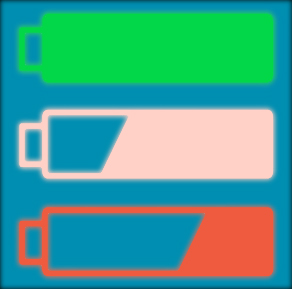
Почти на каждом ноутбуке имеется опция настройки яркости. Некоторые даже снабжены устройствами для изменения параметров процессора и настройки системы охлаждения. Следовательно, установив яркость экрана на минимум, вы сможете извлечь довольно много доступной энергии. Также вместо использования режима ожидания выбирайте режим сна, чтобы сохранить энергию.
Минимизируйте задачи
По возможности запускайте только те программы, которые важны для вас в настоящий момент. Часто мы держим запущенными несколько приложений, которые на самом деле нам не так необходимы. Расставляйте приоритеты и закрывайте все программы, которые могут быть запущены в другое время. Таким образом, ваш процессор будет менее нагружен и, следовательно, будет работать более эффективно, даже потребляя меньше энергии.
Отключите периферийные устройства
Все внешние устройства, включая USB-устройства, должны быть отключены, когда ваш ноутбук работает от батареи. Не заряжайте iPod или другое USB-устройство в тот момент, когда ноутбук работает автономно.
Увеличьте объем оперативной памяти
Увеличение объема оперативной памяти позволит вашему ноутбуку работать, используя свободную память вместо виртуальной. Поскольку виртуальная память использует жесткий диск, часто следствием ее использования является большее энергопотребление. Однако увеличение объема оперативной памяти одновременно приводит к росту потребления энергии, так что к этому средству стоит прибегать, только если вы намереваетесь использовать программы, для которых необходим значительный объем памяти.
Избегайте использования CD и DVD
По возможности запускайте программы с жесткого диска вместо запуска их с CD или DVD. Приводы компакт-дисков и DVD потребляют большой объем энергии, даже когда они не работают, а диски просто находятся в дисководе. Их движок несет ответственность за иррациональное потребление энергии.
Заботьтесь об аккумуляторах
Напоследок стоит добавить, что забота о ваших батареях продлит им жизнь. Почаще протирайте клеммы батарей мягкой тканью, не храните их долгое время в полностью заряженном состоянии.
Мы надеемся, что эта статья поможет вам продлить жизнь батарей вашего ноутбука. При должной заботе и оптимальном использовании они прослужат вам в течение полного срока.
Содержание
- Сколько ноутбук держит зарядку
- Режим электропитания
- Используемые модули и периферийные устройства
- Состояние батареи
- Сколько должна держать батарея ноутбука?
- Режим электропитания
- Используемые модули и периферийные устройства
- Состояние батареи
- Время работы без подзарядки
- Сколько ноутбук держит зарядку
- Сколько ноутбук держит зарядку при максимальной яркости
- Можно ли работать на ноутбуке только от сети и как это будет влиять на его аккумуляторную батарею
Сколько ноутбук держит зарядку
Главной характеристикой ноутбука явяляется возможность портативного использования устройства. Правда данный ресурс является ограниченным и его работоспособность зависит исключительно от того, какие программы используются, изношена ли сама батарея и какие комплектующие установлены в ноутбуке.
Режим электропитания
Каждый ноутбук имеет не только портативность, но и возможность редактировать различные параметры электропитания. Изначально предлагают три варианты автоматических настроек: высокая производительность, экономичный и сбалансированный.
Закажи профессиональный ремонт ноутбука в Москве или продай его на запчасти!
Бесплатная диагностика и выезд курьера. Срочный ремонт. Гарантия. Недорого!
Звони! Тел.: +7 (903) 729-32-48 или напиши нам на email: zakaz@anout.ru
Поэтому, чтобы активно пользоваться всем доступным потенциалом ноутбука, обязательно нужно манипулировать всеми этими автоматическими настройками. Старайтесь подбирать режим для каждой ситуации отдельно и тогда можно будет использовать потенциал аккумуляторной батареи на максимум.
Используемые модули и периферийные устройства
Первым делом нужно отметить, что заряд батареи сильно расходуется в случае активного использования дополнительных модулей, к примеру, Wi-Fi.
Если нет необходимости пользоваться Wi-Fi, то можно смело отключать его, получая в пользование дополнительно 30-40 минут автономной работы.
Периферийные устройства тоже оказывают сильное влияние на время автономной работы. Дисководы, флешки и прочее, все это пользуется энергией самого ноутбука. И если проанализировать работоспособность и поглощение электричества, то они особо не экономят запас энергии. Поэтому пользоваться ими следует только в том случае, если в этом есть крайняя необходимость.
Еще одними потребителями энергии являются наушники, клавиатуры и мышки. Речь идет исключительно о тех устройствах, которые подключаются посредством доступных разъемов. Они тоже поглощают много энергии, поэтому стоит несколько раз подумать, прежде чем использовать эти устройства по назначению.
Состояние батареи
Особое внимание следует уделить состоянию аккумуляторной батареи. Ведь ее целостность напрямую оказывает влияние на возможность сохранять и предоставлять электроэнергию для пользователей. К примеру, цельная и новая батарея при «экономичном» расходовании может дать возможность поработать 8 часов. А если батарея начинает изнашиваться, то ее эффективность падает практически вдвое, поэтому при изношенном АКБ можно рассчитывать исключительно на 4 часа.
Источник
Сколько должна держать батарея ноутбука?
Время автономной работы портативного компьютера — одна из главных характеристик ноутбука. На это влияет множество различных факторов — технические характеристики устройства (мощность микропроцессора, производительность графического адаптера и др.), степень изношенности источника питания, температурный режим, режим эксплуатации и др. Рассмотрим их более подробно.
Режим электропитания
Во всех моделях переносных ПК предусмотрена возможность выбора и редактирования параметров электропитания. Изначально в стандартных устройствах имеется три предустановленных режима — «экономичный», «сбалансированный» и «высокая производительность». Первый режим обеспечивает наиболее рациональное потребление электрического заряда, но при его активации снижается производительность устройства. Его целесообразно устанавливать в том случае, если вы не запускаете «тяжелые» программы или ресурсоемкие видеоигры, которые интенсивно расходуют аппаратные ресурсы мобильного ПК. К примеру, экономичный режим уместен при чтении электронных книг, работе с текстовой либо табличной документацией, интернет-серфинге, использовании соцсетей и др. Если в ноутбуке установлена новая АКБ, то при таких условиях эксплуатации ее полного заряда хватит на 5-6 часов полноценной работы.
В «сбалансированном» режиме достигается оптимальное соотношение между энергопотреблением и вычислительной мощностью ноутбука. Он наиболее оптимален для повседневной эксплуатации вашего персонального компьютера. Продолжительность автономной работы АКБ незначительно уменьшится (на 20-30% в сравнении с «экономичным» режимом). Но, при этом, вы сможете комфортно пользоваться различными компьютерными программами для просмотра видеороликов, работать с фоторедакторами, файлообменниками и др.
Режим высокой производительности целесообразно активировать тогда, когда вы играете в видеоигры, смотрите фильмы в высоком разрешении HD и FullHD (особенно, с частотой кадров 60 fps), работаете с видео- и аудиоредакторами, а также выполняете другие функциональные задачи, требующие высокой мощности ноутбука. В сравнении с «экономичным» режимом продолжительность полноценной работы переносного ПК может сократиться почти в 2 раза (до 2.5-3 часов).
Используемые модули и периферийные устройства
Заряд АКБ ноутбука активно расходуется в случае, если постоянно включены модули Wi-Fi и Bluetooth. В то время, когда вы ими не пользуетесь, их следует выключать. Это даст дополнительные 20-30 минут автономной работы устройства.
Также на скорость разрядки влияет наличие периферийных устройств, которые подключены к ноутбуку. К примеру, при просмотре фильмов с оптического DVD-привода заряд АКБ расходуется на 30-40% интенсивнее, чем при просмотре того же видеоконтента с внутренней памяти ноутбука.
Проводные наушники, USB-мышки и другие периферийные устройства также потребляют электроэнергию. Чтобы добиться максимально продолжительного времени автономной работы компьютерного устройства, можно заменить обычные проводные мышь и наушники на беспроводные. Передача сигнала по беспроводному каналу требует намного меньших затрат энергоресурсов, чем при проводном подключении периферии.
Состояние батареи
Степень изношенности АКБ имеет ключевое значение, т. к. чем сильнее изношен источник питания, тем меньше электроэнергии он может аккумулировать при 100-процентной зарядке. Если новая аккумуляторная батарея, паспортная энергоемкость которой составляет 41440 мВт*час (стандартное значение для многих моделей АКБ), работает 5 часов в «экономичном» режиме, то при 50-процентной износе она теряет половину своей изначальной энергоемкости, и время полноценной работы сокращается до 2.5 часов. К сожалению, физический износ АКБ является необратимым процессом. Поэтому, добиться увеличения времени автономной работы устройства путем «разгона» аккумулятора не удастся.

Источник
Время работы без подзарядки
Сколько может работать ноутбук без подзарядки, от чего зависит это время?
Длительность автономной работы ноутбука без подзарядки находится в пределах 1-37 часов. Этот параметр обозначает, сколько без подзарядки сможет проработать ноутбук с полностью заряженным аккумулятором. На этот параметр влияют несколько основных параметров.
Первый фактор – емкость батареи. При большей емкости аккумулятора возрастает продолжительность работы без подзарядки. Многие ноутбуки производятся со съемным аккумулятором, который при необходимости можно заменить более емким – для подходящей длительности работы.
Второй параметр – время автономной работы зависит от типа процессора. Обычно для работы более мощного процессора необходимо и больше энергии аккумулятора. Следовательно, ноутбук с более мощным процессором разряжаться будет быстрее. В комплектацию практически всех ноутбуков сегодня входят мобильные процессоры со встроенными энергосберегающими технологиями.
Третий фактор – на длительность автономной работы влияет загруженность процессора. При большей загруженности процессора расход энергии будет выше, быстрее потребляя ресурсы аккумуляторы. Покупателям следует помнить – обычно производители указывают данные о времени работы без подзарядки в условиях низкой загрузки аккумулятора. В частности, при работе только с офисными приложениями.
Ноутбуки с малым временем работы могут использоваться без подзарядки в течение 1.5-2 часов. Обычно в этой категории представлены бюджетные модели со слабой батареей, с дешевым процессором, не поддерживая технологии энергосбережения.
Основная часть ноутбуков сможет автономно работать в течение 3-5 ч. Средний показатель.
А вот длительность работы дорогих ноутбуков может находиться в пределах 6-11 часов – большой показатель.
Источник
Сколько ноутбук держит зарядку
Сколько ноутбук держит зарядку? Вопрос весьма интересный, важный и очень популярный в наши дни. Основное преимущество ноутбуков перед обычными «домашними» компьютерами состоит в том, что они обладают высокой мобильностью и их можно всегда и везде брать с собой.
Но вот незадача, как определить насколько же хватит заряда аккумуляторной батареи на ноутбуке, сколько он может продержаться? На самом деле в большей степени на продолжительность работы с батарей влияет то, какими задачами вы занимаетесь и сколько ресурсов должен отдавать ноутбук для их выполнения. То есть, если вы берете ноутбук и используете батарею на просмотр фильмов или редактирования простеньких документов, то эти процессы будут занимать определенное количество электроэнергии. А если вы хотите поиграть в игры, заниматься рендерингом видео, обработкой фотографий или работой с 3D приложениями, то это совершенно другое.
Сколько ноутбук держит зарядку при максимальной яркости
В режиме полной яркости ноутбук будет потреблять намного большее количество заряда, чем, например, при использовании яркости на 50% или 20%. Дисплей забирает огромное количество ресурсов не только на ноутбуках, но и на телефон, планшетах и прочей мобильной технике. Работу дисплея на высокой яркости можно назвать одной из самой приоритетных в потреблении энергии задач. При использовании с максимальным режимом яркости, в среднем работы батареи хватает на 2-3 часа, может даже меньше.
Сколько ноутбук держит зарядку при обычном использовании?
Если вы пользуетесь устройством для повседневных задач, таких, как набора текста, редактирования документов, серфинга сайтов или просмотра видео, то, время работы от батареи будет составлять около трех-четырех часов.
Как максимально продлить заряд аккумулятора?
Для продления работы аккумулятора на максимальный срок мы можем порекомендовать вам следующие методы:
Для включения режима экономии энергии вам необходимо сделать следующее:
Источник
Можно ли работать на ноутбуке только от сети и как это будет влиять на его аккумуляторную батарею
Ноутбук — мобильное устройство, которое может работать определенное время от встроенной аккумуляторной батареи без подключения к бытовой электрической сети. В то же время многие используют ноутбук вместо домашнего ПК для экономии места на рабочем столе и очень редко используют его в «мобильном режиме». В этом случае ноутбук постоянно во время работы подключен к электрической сети, стоит на зарядке, и аккумуляторная батарея ноутбука не используется в виде источника питания, то есть не заряжается и не разряжается.
Казалось бы данная ситуация идеальна для аккумуляторной батареи ноутбука и она (батарея) будет «жить вечно». Ведь срок жизни литиевых аккумуляторов (а именно такие используются в современных ноутбуках) ограничен количеством циклов заряда/разряда (в среднем это 300-500 циклов). А так как при работе «от розетки» циклов заряда/разряда нет, то ни износа аккумулятора, ни потери им ёмкости нет. Это не совсем так. Есть и другие факторы, влияющие на «продолжительность жизни» аккумуляторной батареи. Они может быть не так фатальны для аккумулятора как циклы заряда/разряда, но тоже вносят свою ощутимую лепту. И эти факторы:
Ну а теперь перейдем непосредственно к ответу на вопросы — можно ли работать на ноутбуке с постоянно подключенной зарядкой? Не вредит ли такой режим эксплуатации ноутбуку или его аккумуляторной батарее?
На ноутбуке с постоянно подключенной к сети зарядкой работать можно. Данный режим никак не влияет на работоспособность самого ноутбука. Циклов заряда/разряда, постепенно выводящих АКБ из строя при постоянной работе от сети тоже вроде нет (практически на всех современных ноутбуках зарядка аккумулятора от сети начинается только при падении уровня заряда АКБ до 90%-95%. Т.е. аккумулятор очень-очень редко будет автоматически подзаряжаться с 90-95% до 100%, что не является циклом заряда/разряда). А вот чтобы при таком режиме эксплуатации ноутбука сохранить как можно дольше параметры аккумуляторной батареи, необходимо будет прислушаться к советам производителей:
Источник
Adblock
detector